springboot docker jenkins 自動化部署并上傳鏡像的步驟詳解
springboot + docker + jenkins自動化部署項目,jenkins、mysql、redis都是docker運行的,并且沒有使用虛擬機,就在阿里云服務器(centos7)運行
1、前期準備工作不說了
2、在項目根目錄下新建Dockerfile
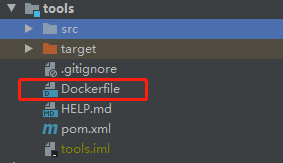
Dockerfile文件內(nèi)容為:
#基礎鏡像FROM openjdk:12#作者MAINTAINER demo <demo@qq.com>VOLUME /tmp#指定配置文件,以及jar包在服務器上的路徑ENTRYPOINT ['java','-Dspring.profiles.active=prod','-jar','/lcy/work/tools/tools.jar']#暴露端口EXPOSE 8092
3、在服務器找個目錄新建一個.sh文件
#!/bin/shecho ’================開始構建鏡像==============’#鏡像名稱IMAGE_NAME=’registry.cn-beijing.aliyuncs.com/???/tools’#打包后在jenkins的地址SOURCE_PATH=’/lcy/jenkins/workspace/tools’#Dockerfile執(zhí)行jar包的地址BASE_PATH=’/lcy/work/tools’echo IMAGE_NAME=$IMAGE_NAMEecho ’================復制JAR包===================’echo $SOURCE_PATH/target/tools-0.0.1-SNAPSHOT.jarcp $SOURCE_PATH/target/tools-0.0.1-SNAPSHOT.jar $BASE_PATH/tools.jarchmod -R 777 $BASE_PATH/tools.jarecho ’================復制完成====================’echo ’================當前docker版本==============’docker -vecho ’================構建鏡像開始================’docker build -t $IMAGE_NAME -f $SOURCE_PATH/Dockerfile .echo ’================構建鏡像結束================’#輸入要推送鏡像的地址,根據(jù)鏡像倉庫提示的地址復制echo ’================推送鏡像開始================’docker login --username=??? --password=??? registry-vpc.cn-beijing.aliyuncs.comdocker push $IMAGE_NAMEecho ’================推送鏡像結束================’echo ’================獲取容器id==================’CID=$(docker ps | grep '$IMAGE_NAME' | awk ’{print $1}’)echo 容器id=$CIDecho ’================獲取鏡像id==================’IID=$(docker images | grep '$IMAGE_NAME' | awk ’{print $3}’)echo 鏡像id=$IIDif [ -n '$CID' ]; then echo 存在$IMAGE_NAME容器,停止容器并刪除 docker stop tools docker rm toolselse echo 不存在$IMAGE_NAME容器,開始啟動 docker run -p 8092:8092 -d --name tools -v $BASE_PATH:$BASE_PATH $IMAGE_NAMEfi
4、配置jenkins,執(zhí)行新建的.sh文件(記得給好權限)其它的配置就不說了,比如github的配置
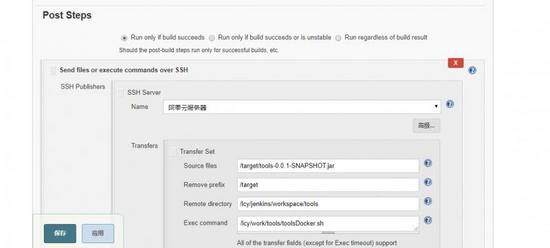
5、運行結果
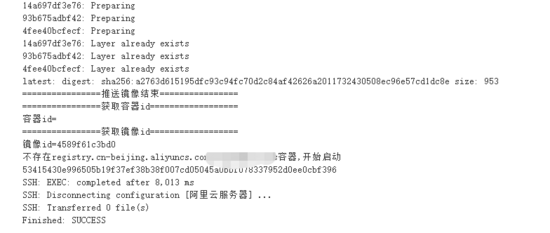
本文由博客一文多發(fā)平臺 OpenWrite 發(fā)布!
到此這篇關于springboot docker jenkins 自動化部署并上傳鏡像的文章就介紹到這了,更多相關springboot docker jenkins 自動化部署內(nèi)容請搜索好吧啦網(wǎng)以前的文章或繼續(xù)瀏覽下面的相關文章希望大家以后多多支持好吧啦網(wǎng)!
相關文章:
1. 使用css實現(xiàn)全兼容tooltip提示框2. 前端html+css實現(xiàn)動態(tài)生日快樂代碼3. CSS3實例分享之多重背景的實現(xiàn)(Multiple backgrounds)4. Vue3使用JSX的方法實例(筆記自用)5. JavaScript數(shù)據(jù)類型對函數(shù)式編程的影響示例解析6. 詳解CSS偽元素的妙用單標簽之美7. Vue3獲取DOM節(jié)點的3種方式實例8. 利用CSS3新特性創(chuàng)建透明邊框三角9. vue實現(xiàn)將自己網(wǎng)站(h5鏈接)分享到微信中形成小卡片的超詳細教程10. 不要在HTML中濫用div
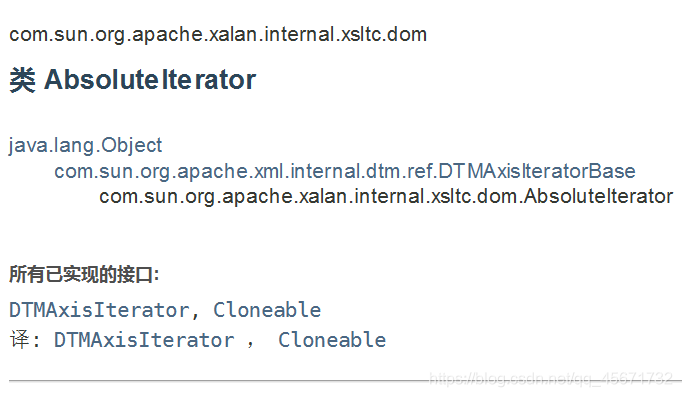
 網(wǎng)公網(wǎng)安備
網(wǎng)公網(wǎng)安備